CAD设置图形界限的方法教程
溜溜自学 室内设计 2021-12-20 浏览:1488
大家好,我是小溜,CAD中图形界限命令用于设置图形的界限,相当于手工绘图时事先准备的图纸。设置图形界限能够满足不同范围的图形在有限窗口中的恰当显示,以方便视窗的调整及用户的观察编辑等。那么下面给大家分享一下,CAD设置图形界限的方法教程。
想要更深入的了解“CAD”可以点击免费试听溜溜自学网课程>>
工具/软件
电脑型号:联想(lenovo)天逸510s; 系统版本:Windows7; 软件版本:CAD2009
方法/步骤
第1步
以AutoCAD2009版本为例,可以选择在执行菜单栏中的“格式”|”图形界限”命令,或是在命令行输入limits后按enter键。

第2步
默认设置下图形界限是一个矩形区域,长度为490、宽度270,其左下角点位于坐标系原点上。下面通过将图形界限设为300×150。执行菜单栏中的“图形界限”命令,在命令行“指定左下角点或[开(on)/关(off)<0.0000,0.0000>:”提示下按enter键,以默认原点作为左下角点。

第3步
继续在命令行“指定右上角点<420.0000,297.0000>:”提示下,输入“300,150”,并按enter键,定位图形界限的右上角点。
第4步
执行菜单栏中的“视图”|“缩放”|“全部”命令,将图形界限最大化显示。
第5步
当设置了图形界限之后,可以开启状态栏上的“栅格”功能,通过栅格点,可以将图形界限直观地显示出来,也可以使用栅格线显示图形界限。
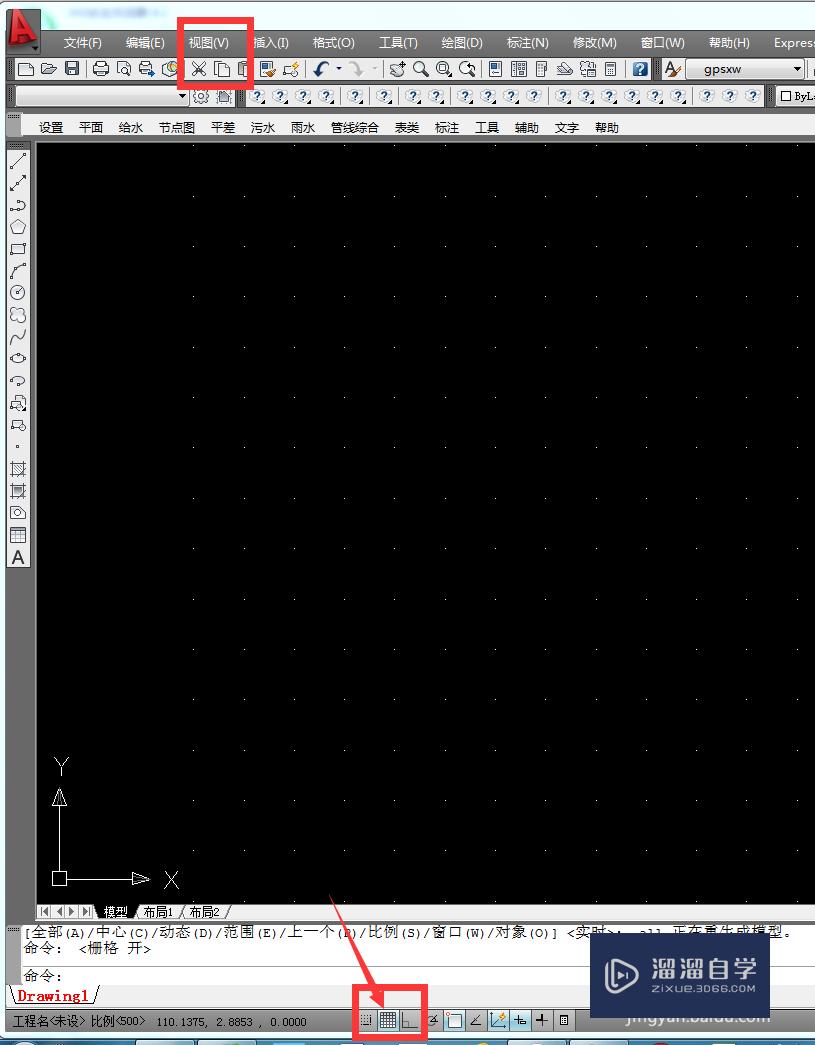
温馨提示
以上就是关于“CAD设置图形界限的方法教程”全部内容了,小编已经全部分享给大家了,还不会的小伙伴们可要用心学习哦!虽然刚开始接触CAD软件的时候会遇到很多不懂以及棘手的问题,但只要沉下心来先把基础打好,后续的学习过程就会顺利很多了。想要熟练的掌握现在赶紧打开自己的电脑进行实操吧!最后,希望以上的操作步骤对大家有所帮助。
相关文章
距结束 06 天 17 : 20 : 29
距结束 00 天 05 : 20 : 29
首页








